Skelbimas
 Kaip ir daugelis kitų technikos specialistų, dažnai esu raginamas nuotoliniu būdu valdyti kokią nors sistemą ir gelbėti jos vartotoją nuo kokio nors blogo pasireiškimo technologijomis. Tai nėra mano darbas (aš to nedarau „komerciškai“), todėl esu laisvas mano pasirinktas įrankis „TeamViewer“ „TeamViewer“ - būkite nuotolinio palaikymo superherojus! Skaityti daugiau . Tai nemokama nekomerciniam naudojimui, greita ir labai lengva naudoti net žmonėms, kurie nelabai žino apie kompiuterius. Bet kai išgirdau „Google“ išleido vadinamąjį „Chrome“ nuotolinis darbalaukis, mano smalsumas buvo aptemdytas, todėl nusprendžiau pabandyti. Šis priedas įdomus tuo, kad nustatėte jį „Chrome“, bet galite naudoti jį nuotoliniu būdu, ne tik „Chrome“ seanso, valdymui visam kompiuteriui.
Kaip ir daugelis kitų technikos specialistų, dažnai esu raginamas nuotoliniu būdu valdyti kokią nors sistemą ir gelbėti jos vartotoją nuo kokio nors blogo pasireiškimo technologijomis. Tai nėra mano darbas (aš to nedarau „komerciškai“), todėl esu laisvas mano pasirinktas įrankis „TeamViewer“ „TeamViewer“ - būkite nuotolinio palaikymo superherojus! Skaityti daugiau . Tai nemokama nekomerciniam naudojimui, greita ir labai lengva naudoti net žmonėms, kurie nelabai žino apie kompiuterius. Bet kai išgirdau „Google“ išleido vadinamąjį „Chrome“ nuotolinis darbalaukis, mano smalsumas buvo aptemdytas, todėl nusprendžiau pabandyti. Šis priedas įdomus tuo, kad nustatėte jį „Chrome“, bet galite naudoti jį nuotoliniu būdu, ne tik „Chrome“ seanso, valdymui visam kompiuteriui.
Naudojant „Chrome“ priedą, nuotolinis darbalaukis yra teigiamas didelis - tai atsisiuntimas 20 MB, taigi, jei neturite greito ryšio, gali prireikti minutės ar dviejų. Palyginimui, naujausia „TeamViewer“ versija sveria 4 MB, taigi „Chrome Remote Desktop“ yra penkis kartus didesnė. Kai tik atsisiųsite, priedas bus rodomas kaip naujas mygtukas naujo skirtuko puslapyje. Spustelėjus šį mygtuką, pasirodo šiek tiek baisus „papildomo leidimo“ autorizacijos puslapis. Tai nėra didelis dalykas vartotojams, kurie žino, ką daro, bet jei kam nors vadovaujate nustatymo procesą telefonu, tai gali sukelti šiek tiek streso. Iš esmės reikia paspausti
Tęsti mygtukas: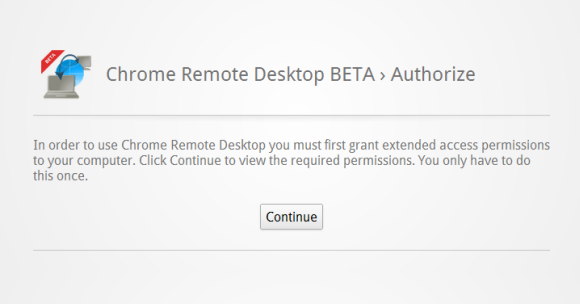
... ir tada suteikti prieigą mygtukas:
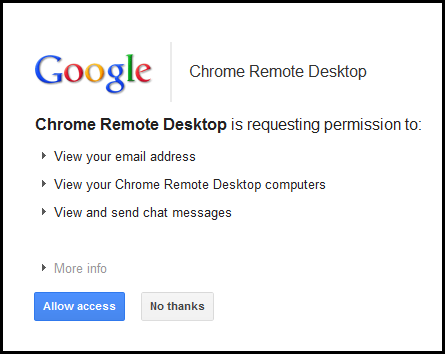
Štai ir viskas. Dabar esate nusistatę nuotolinį kompiuterio valdymą arba naudojate jį kitiems kompiuteriams valdyti. Kai nuotoliniu būdu vadovavau vartotojui per šį sąrankos procesą, sudėtingiausia buvo priversti juos pamatyti „Chrome“ nuotolinio darbalaukio mygtuką Naujame skirtuke:
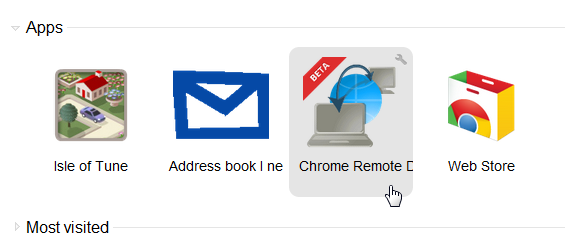
Vartotojas ieškojo papildymo mygtuko (pagal adreso juostą), todėl turėjau nukreipti juos į naujo skirtuko puslapį. Išskyrus tai, tai buvo gana sklandus sąrankos procesas.
Dabar galite arba Bendrinkite šį kompiuterį arba pasiekti kitą kompiuterį:
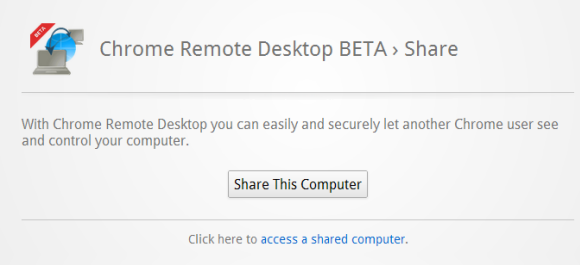
Kai paspausite Bendrinkite šį kompiuterį, gausite vieną 12 skaitmenų PIN kodą, kurį galėsite nukopijuoti ir įklijuoti į pokalbių sesiją ar net diktuoti telefonu:
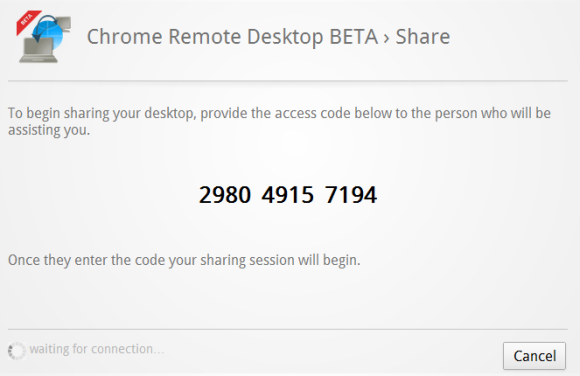
Tai puikus „TeamViewer“ supaprastinimas, kuriame naudojama dviejų kodų sistema (vartotojo ID ir sesijos slaptažodis). Naudodami „Chrome Remote Desktop“ turite tik vieną numerį. Norėdami įvaldyti kompiuterį, kita šalis turi spustelėti „prieiga prie bendro kompiuterio“, Esančią„ Chrome “nuotoliniame darbalaukyje, ir įveskite PIN kodą:
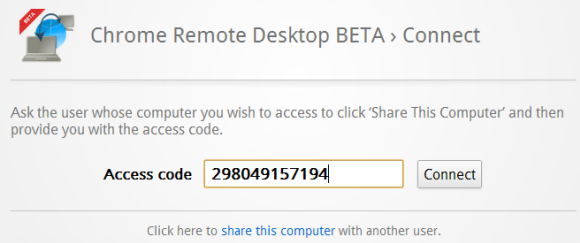
Kai paspausite Prisijungti, nuotolinis darbalaukis iš karto materializuojasi ir, jei ryšys yra pakankamai greitas, jis net palaiko „Windows Aero“ sąsają, su šešėliais ir skaidrumu:
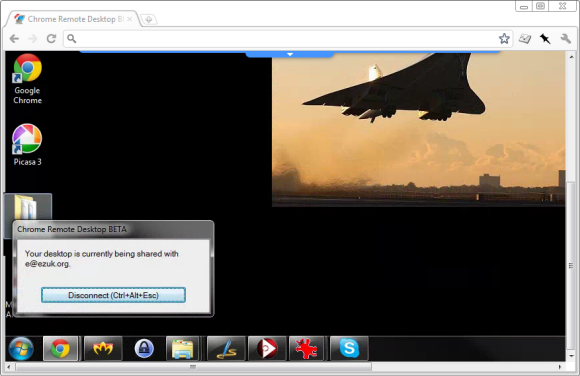
Yra teigiama didžiulė „Uždaryti nuotolinio darbalaukio BETA “ langas, kuris visada nustatomas viršuje, kad jūs ir vartotojas, sėdintys priešais nuotolinį kompiuterį, sesiją galite nutraukti bet kuriuo metu. Tiesą sakant, langas yra toks didelis, kad kartais jis kliūna ir turi būti perkeltas.
Ar tai geriau nei „TeamViewer“?
Žodžiu - ne. „Chrome“ nuotolinio darbalaukio atsisiuntimas yra didesnis ir jame yra mažiau parinkčių nei „TeamViewer“ (pavyzdžiui, jis nepalaiko failų perkėlimo). Bet jis iš tikrųjų turi du labai svarbius pranašumus, kurie gali priversti jus jį naudoti vietoj „TeamViewer“. Pirma, ji yra visiškai nemokama ne tik nekomerciniam naudojimui, bet ir visi naudoti. Antras pagrindinis pranašumas yra tai, kad ji yra visiškai įvairiose platformose - ji veikia „Windows“, „Linux“, „Mac“ ir net „Chromebook“ įrenginiuose. Tiesą sakant, manau, kad šiuo metu tai yra vienintelis būdas nuotoliniu būdu valdyti „Chromebook“ kompiuterį.
Kaip beta ir tech eksperimentas tikrai yra įspūdingas. Aš paprastai būnu linkęs naršyklę vertinti kaip smėlio dėžę, t. Y. Tai, kas nutinka naršyklėje, lieka naršyklėje. „Chrome“ nuotolinis darbalaukis neabejotinai sulaužo šį suvokimą ir parodo, kad „Chrome“ gali pasiekti jūsų sistemą giliai, jei tik leisite.
Koks yra jūsų priimtiniausias nuotolinės prieigos sprendimas? Ar duosite „Chrome Remote Desktop“ sukimąsi? Leiskite mums sužinoti savo mintis žemiau!